本节引言
1.实现效果图:
为了方便理解,这里通过点击按钮的形式,模拟收到推送信息,然后显示红色点!
运行效果图:
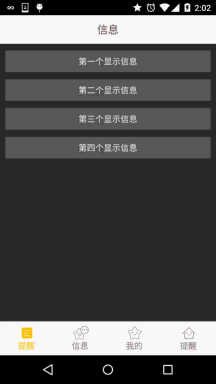
2.实现流程:
好的,接下来我们就来实现上面这个效果~
Step 1:相关资源文件的准备:
和前面一样,准备好drawable系列的资源:
文字资源:tab_menu_text.xml
<?xml version="1.0" encoding="utf-8"?>
<selector xmlns:android="http://schemas.android.com/apk/res/android">
<item android:color="@color/text_yellow" android:state_selected="true" />
<item android:color="@color/text_gray" />
</selector>
图标资源:tab_menu_better.xml
<?xml version="1.0" encoding="utf-8"?>
<selector xmlns:android="http://schemas.android.com/apk/res/android">
<item android:drawable="@mipmap/tab_better_pressed" android:state_selected="true" />
<item android:drawable="@mipmap/tab_better_normal" />
</selector>
照着把其他三个也撸出来~!
Step 2:编写activity的布局代码:
因为四个选项的TextView以及右上角的红点数字属性都差不多,如下:
<TextView
android:id="@+id/tab_menu_channel"
android:layout_marginTop="5dp"
android:layout_width="wrap_content"
android:layout_height="48dp"
android:layout_centerInParent="true"
android:textColor="@drawable/tab_menu_text"
android:drawableTop="@drawable/tab_menu_channel"
android:text="@string/tab_menu_alert"/>
<TextView
android:layout_width="20dp"
android:layout_height="20dp"
android:background="@mipmap/bg_num"
android:layout_toRightOf="@+id/tab_menu_channel"
android:layout_marginLeft="-10dp"
android:text="99+"
android:textSize="12sp"
android:gravity="center"
android:textColor="@color/text_white"/>
我们将他们抽取出来,写到style.xml里:
<style name="tab_menu_text">
<item name="android:layout_marginTop">5dp</item>
<item name="android:layout_width">wrap_content</item>
<item name="android:layout_height">48dp</item>
<item name="android:layout_centerInParent">true</item>
<item name="android:textColor">@drawable/tab_menu_text</item>
</style>
<style name="tab_menu_bgnum">
<item name="android:layout_width">20dp</item>
<item name="android:layout_height">20dp</item>
<item name="android:background">@mipmap/bg_num</item>
<item name="android:layout_marginLeft">-10dp</item>
<item name="android:textSize">12sp</item>
<item name="android:gravity">center</item>
<item name="android:textColor">@color/text_white</item>
</style>
然后开始编写我们的activity.xml布局:
<RelativeLayout xmlns:android="http://schemas.android.com/apk/res/android"
xmlns:tools="http://schemas.android.com/tools"
android:layout_width="match_parent"
android:layout_height="match_parent"
tools:context=".MainActivity">
<RelativeLayout
android:id="@+id/ly_top_bar"
android:layout_width="match_parent"
android:layout_height="48dp"
android:background="@color/bg_topbar">
<TextView
android:id="@+id/txt_topbar"
android:layout_width="match_parent"
android:layout_height="match_parent"
android:layout_centerInParent="true"
android:gravity="center"
android:text="信息"
android:textColor="@color/text_topbar"
android:textSize="18sp" />
<View
android:layout_width="match_parent"
android:layout_height="2px"
android:layout_alignParentBottom="true"
android:background="@color/div_white" />
</RelativeLayout>
<LinearLayout
android:id="@+id/ly_tab_menu"
android:layout_width="match_parent"
android:layout_height="56dp"
android:layout_alignParentBottom="true"
android:background="@color/bg_white"
android:orientation="horizontal">
<LinearLayout
android:id="@+id/ly_tab_menu_channel"
android:layout_width="0dp"
android:layout_height="match_parent"
android:layout_weight="1"
android:gravity="center">
<RelativeLayout
android:layout_width="wrap_content"
android:layout_height="match_parent"
android:padding="5dp">
<TextView
android:id="@+id/tab_menu_channel"
style="@style/tab_menu_text"
android:drawableTop="@drawable/tab_menu_channel"
android:text="@string/tab_menu_alert" />
<TextView
android:id="@+id/tab_menu_channel_num"
style="@style/tab_menu_bgnum"
android:layout_toRightOf="@+id/tab_menu_channel"
android:text="99+"
android:visibility="gone" />
</RelativeLayout>
</LinearLayout>
<LinearLayout
android:id="@+id/ly_tab_menu_message"
android:layout_width="0dp"
android:layout_height="match_parent"
android:layout_weight="1"
android:gravity="center">
<RelativeLayout
android:layout_width="wrap_content"
android:layout_height="match_parent"
android:padding="5dp">
<TextView
android:id="@+id/tab_menu_message"
style="@style/tab_menu_text"
android:drawableTop="@drawable/tab_menu_message"
android:text="@string/tab_menu_profile" />
<TextView
android:id="@+id/tab_menu_message_num"
style="@style/tab_menu_bgnum"
android:layout_toRightOf="@+id/tab_menu_message"
android:text="99+"
android:visibility="gone" />
</RelativeLayout>
</LinearLayout>
<LinearLayout
android:id="@+id/ly_tab_menu_better"
android:layout_width="0dp"
android:layout_height="match_parent"
android:layout_weight="1"
android:gravity="center">
<RelativeLayout
android:layout_width="wrap_content"
android:layout_height="match_parent"
android:padding="5dp">
<TextView
android:id="@+id/tab_menu_better"
style="@style/tab_menu_text"
android:drawableTop="@drawable/tab_menu_better"
android:text="@string/tab_menu_pay" />
<TextView
android:id="@+id/tab_menu_better_num"
style="@style/tab_menu_bgnum"
android:layout_toRightOf="@+id/tab_menu_better"
android:text="99+"
android:visibility="gone" />
</RelativeLayout>
</LinearLayout>
<LinearLayout
android:id="@+id/ly_tab_menu_setting"
android:layout_width="0dp"
android:layout_height="match_parent"
android:layout_weight="1"
android:gravity="center">
<RelativeLayout
android:layout_width="wrap_content"
android:layout_height="match_parent"
android:padding="5dp">
<TextView
android:id="@+id/tab_menu_setting"
style="@style/tab_menu_text"
android:drawableTop="@drawable/tab_menu_setting"
android:text="@string/tab_menu_alert" />
<ImageView
android:id="@+id/tab_menu_setting_partner"
android:layout_width="12dp"
android:layout_height="12dp"
android:layout_marginLeft="-5dp"
android:layout_toRightOf="@id/tab_menu_setting"
android:visibility="gone"
android:src="@mipmap/partner_red" />
</RelativeLayout>
</LinearLayout>
</LinearLayout>
<View
android:id="@+id/div_tab_bar"
android:layout_width="match_parent"
android:layout_height="2px"
android:layout_above="@id/ly_tab_menu"
android:background="@color/div_white" />
<FrameLayout
android:id="@+id/ly_content"
android:layout_width="match_parent"
android:layout_height="match_parent"
android:layout_above="@id/div_tab_bar"
android:layout_below="@id/ly_top_bar"/>
</RelativeLayout>
Step 3:编写Fragment界面布局以及类
Fragment布局由四个普通按钮构成:
fg_my.xml:
<?xml version="1.0" encoding="utf-8"?>
<LinearLayout xmlns:android="http://schemas.android.com/apk/res/android"
android:layout_width="match_parent"
android:layout_height="match_parent"
android:orientation="vertical"
android:padding="5dp">
<Button
android:id="@+id/btn_one"
android:layout_width="match_parent"
android:layout_height="wrap_content"
android:text="第一个显示信息"/>
<Button
android:id="@+id/btn_two"
android:layout_width="match_parent"
android:layout_height="wrap_content"
android:text="第二个显示信息"/>
<Button
android:id="@+id/btn_three"
android:layout_width="match_parent"
android:layout_height="wrap_content"
android:text="第三个显示信息"/>
<Button
android:id="@+id/btn_four"
android:layout_width="match_parent"
android:layout_height="wrap_content"
android:text="第四个显示信息"/>
</LinearLayout>
接着是自定义的Fragment类,这里的话我们通过getActivity.findViewById()来获得Activity 中的小红点,这里仅仅是简单的控制显示而已! MyFragment.java:
public class MyFragment extends Fragment implements View.OnClickListener{
private Context mContext;
private Button btn_one;
private Button btn_two;
private Button btn_three;
private Button btn_four;
public MyFragment() {
}
@Override
public View onCreateView(LayoutInflater inflater, ViewGroup container, Bundle savedInstanceState) {
View view = inflater.inflate(R.layout.fg_my,container,false);
//UI Object
btn_one = (Button) view.findViewById(R.id.btn_one);
btn_two = (Button) view.findViewById(R.id.btn_two);
btn_three = (Button) view.findViewById(R.id.btn_three);
btn_four = (Button) view.findViewById(R.id.btn_four);
//Bind Event
btn_one.setOnClickListener(this);
btn_two.setOnClickListener(this);
btn_three.setOnClickListener(this);
btn_four.setOnClickListener(this);
return view;
}
@Override
public void onClick(View v) {
switch (v.getId()){
case R.id.btn_one:
TextView tab_menu_channel_num = (TextView) getActivity ().findViewById(R.id.tab_menu_channel_num);
tab_menu_channel_num.setText("11");
tab_menu_channel_num.setVisibility(View.VISIBLE);
break;
case R.id.btn_two:
TextView tab_menu_message_num = (TextView) getActivity ().findViewById(R.id.tab_menu_message_num);
tab_menu_message_num.setText("20");
tab_menu_message_num.setVisibility(View.VISIBLE);
break;
case R.id.btn_three:
TextView tab_menu_better_num = (TextView) getActivity ().findViewById(R.id.tab_menu_better_num);
tab_menu_better_num.setText("99+");
tab_menu_better_num.setVisibility(View.VISIBLE);
break;
case R.id.btn_four:
ImageView tab_menu_setting_partner = (ImageView) getActivity ().findViewById(R.id.tab_menu_setting_partner);
tab_menu_setting_partner.setVisibility(View.VISIBLE);
break;
}
}
}
Step 4:编写MainActivity
我们在这里完成主要的逻辑实现,有些部分和前面TextView实现底部导航栏的效果类似, 就不具体讲解了,代码如下:
MainActivity.java:
/**
* Created by Coder-pig on 2015/8/30 0030.
*/
public class MainActivity extends AppCompatActivity implements View.OnClickListener {
//Activity UI Object
private LinearLayout ly_tab_menu_channel;
private TextView tab_menu_channel;
private TextView tab_menu_channel_num;
private LinearLayout ly_tab_menu_message;
private TextView tab_menu_message;
private TextView tab_menu_message_num;
private LinearLayout ly_tab_menu_better;
private TextView tab_menu_better;
private TextView tab_menu_better_num;
private LinearLayout ly_tab_menu_setting;
private TextView tab_menu_setting;
private ImageView tab_menu_setting_partner;
private FragmentManager fManager;
private FragmentTransaction fTransaction;
private MyFragment fg1;
@Override
protected void onCreate(Bundle savedInstanceState) {
super.onCreate(savedInstanceState);
setContentView(R.layout.activity_main);
bindViews();
ly_tab_menu_channel.performClick();
fg1 = new MyFragment();
fManager = getFragmentManager();
fTransaction = fManager.beginTransaction();
fTransaction.add(R.id.ly_content, fg1).commit();
}
private void bindViews() {
ly_tab_menu_channel = (LinearLayout) findViewById(R.id.ly_tab_menu_channel);
tab_menu_channel = (TextView) findViewById(R.id.tab_menu_channel);
tab_menu_channel_num = (TextView) findViewById(R.id.tab_menu_channel_num);
ly_tab_menu_message = (LinearLayout) findViewById(R.id.ly_tab_menu_message);
tab_menu_message = (TextView) findViewById(R.id.tab_menu_message);
tab_menu_message_num = (TextView) findViewById(R.id.tab_menu_message_num);
ly_tab_menu_better = (LinearLayout) findViewById(R.id.ly_tab_menu_better);
tab_menu_better = (TextView) findViewById(R.id.tab_menu_better);
tab_menu_better_num = (TextView) findViewById(R.id.tab_menu_better_num);
ly_tab_menu_setting = (LinearLayout) findViewById(R.id.ly_tab_menu_setting);
tab_menu_setting = (TextView) findViewById(R.id.tab_menu_setting);
tab_menu_setting_partner = (ImageView) findViewById(R.id.tab_menu_setting_partner);
ly_tab_menu_channel.setOnClickListener(this);
ly_tab_menu_message.setOnClickListener(this);
ly_tab_menu_better.setOnClickListener(this);
ly_tab_menu_setting.setOnClickListener(this);
}
@Override
public void onClick(View v) {
switch (v.getId()) {
case R.id.ly_tab_menu_channel:
setSelected();
tab_menu_channel.setSelected(true);
tab_menu_channel_num.setVisibility(View.INVISIBLE);
break;
case R.id.ly_tab_menu_message:
setSelected();
tab_menu_message.setSelected(true);
tab_menu_message_num.setVisibility(View.INVISIBLE);
break;
case R.id.ly_tab_menu_better:
setSelected();
tab_menu_better.setSelected(true);
tab_menu_better_num.setVisibility(View.INVISIBLE);
break;
case R.id.ly_tab_menu_setting:
setSelected();
tab_menu_setting.setSelected(true);
tab_menu_setting_partner.setVisibility(View.INVISIBLE);
break;
}
}
//重置所有文本的选中状态
private void setSelected() {
tab_menu_channel.setSelected(false);
tab_menu_message.setSelected(false);
tab_menu_better.setSelected(false);
tab_menu_setting.setSelected(false);
}
}
好的,至此,就大功告成了~
3.代码下载:
FragmentDemo3.zip:FragmentDemo3.zip下载




